RPi - Installer Pi-Hole + Monitoring avec PADD
Introduction
Pi-Hole est un projet open-source qui permet de bloquer les publicités sur tous les appareils de votre réseau local. Il est basé sur le système de filtrage DNS (Domain Name System) et fonctionne sur n’importe quel appareil qui peut être configuré pour utiliser un serveur DNS. Il est conçu pour fonctionner sur un Raspberry Pi, mais peut également être installé sur d’autres systèmes Linux, ainsi que sur Docker.
Pré-requis
- Un Raspberry Pi
- Une connection internet.
Optionnel
- Un écran (pour monitorer Pi-Hole)
 Ecran Adafruit
Ecran Adafruit
- Et un boitier qui puisse loger l’écran pour le Raspberry Pi
Note: On peux trouver des kits complets sur
AmazonBoitier plus écran pour une trentaine d’euros.
1. Préparation du Raspberry Pi
Info: J’utilise
RaspbianARM64 enCLIsur un Raspberry Pi 4.
Pour commencer, on va mettre à jour la liste des repo de la distribution.
1
sudo apt update
Ensuite, tapez celle ci.
1
sudo raspi-config
Ensuite, quand vous êtes dans le menu, on va activer une option.
- On va aller dans
System optionspuisBoot / Auto Loginet on va choisirConsole Auto Login.
Dès que votre Raspberry Pi à rédemarré, on va à présent installer le pilote pour l’écran.
Attention: Le pilote change en fonction de votre écran, régardez bien la doc fourni avec votre écran acheté. Exemple 1, Exemple 2.
Après l’installation et le redemarrage du Raspberry Pi, vous pouvez enfin voir le contenu de l’écran.
2. Installation de Pi-Hole
On va maintenant installer Pi-Hole.
1
curl -sSL https://install.pi-hole.net | bash
Info: Il existe également une version pour installer Pihole dans un conteneur.
Ensuite, continuez l’installation tout en paramétrant Pi-Hole comme vous le souhaitez.
Quand l’installation est terminée, vous pouvez vous rendre sur l’interface web de Pi-Hole. Et pouvoir observer les statistiques, paramètres, blocklist, listes regex, etc…
Aide: Voici The Firebog, un site qui référencie plusieurs blocklists.
2.1. Installation de padd
Padd est un script qui permet d’afficher les statistiques de Pi-Hole sur l’écran.
Pour l’installer, suivez les commandes ci-dessous
1
2
cd ~
curl -sSL https://install.padd.sh -o padd.sh
1
sudo chmod +x padd.sh
1
sudo nano ~.bashrc
Ajoutez la ligne suivante à la fin du fichier .bashrc
1
2
3
4
5
6
7
8
9
# Run PADD
# If we’re on the PiTFT screen (ssh is xterm)
if [ "$TERM" == "linux" ] ; then
while :
do
./padd.sh # Docker: Remplacez ./padd.sh par docker exec -it ID_CONTAINER padd
sleep 1
done
fi
Info: Ce qu’on à ajouter à la dernière ligne du fichier
~.bashrcpermet d’initialiser le scriptpadd.shau démarrage du raspberry.
Vous avez plus qu’à reboot votre Raspberry, et contemplé le résultat.

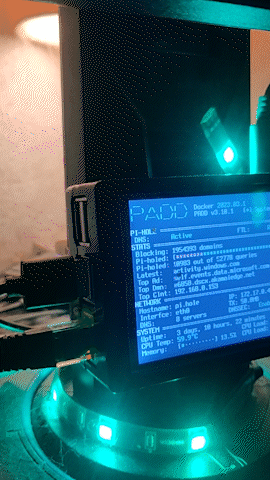

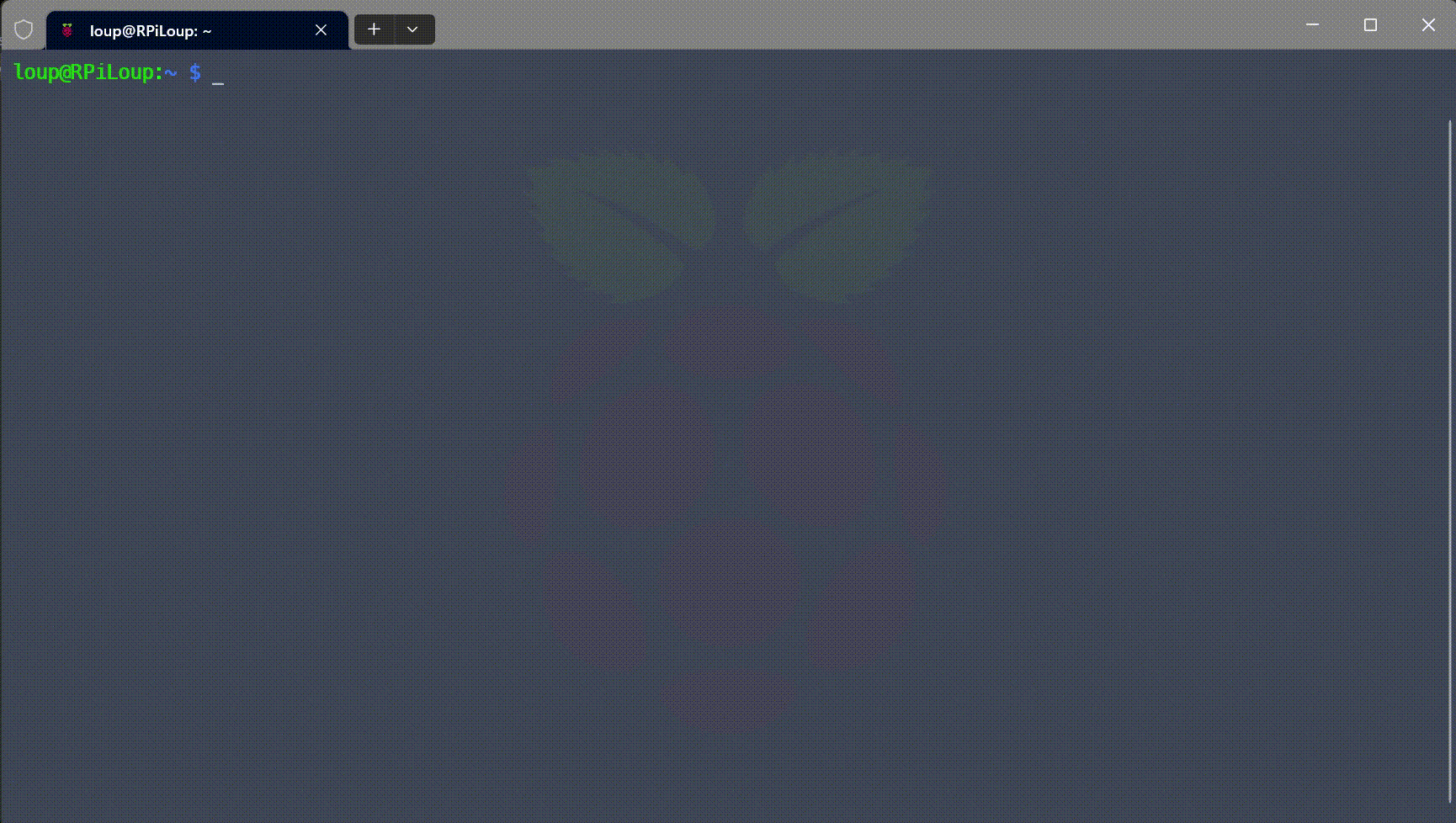
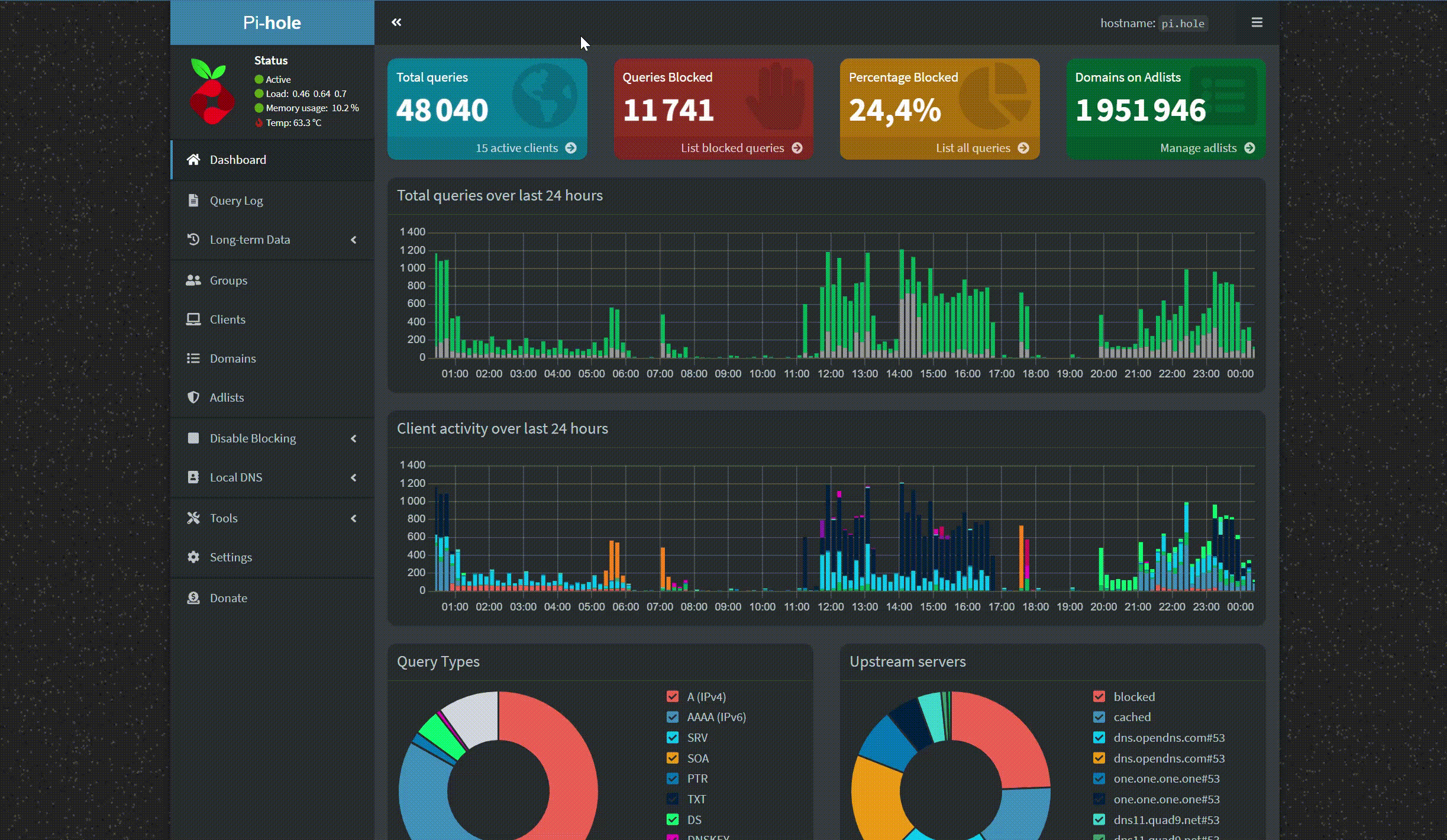
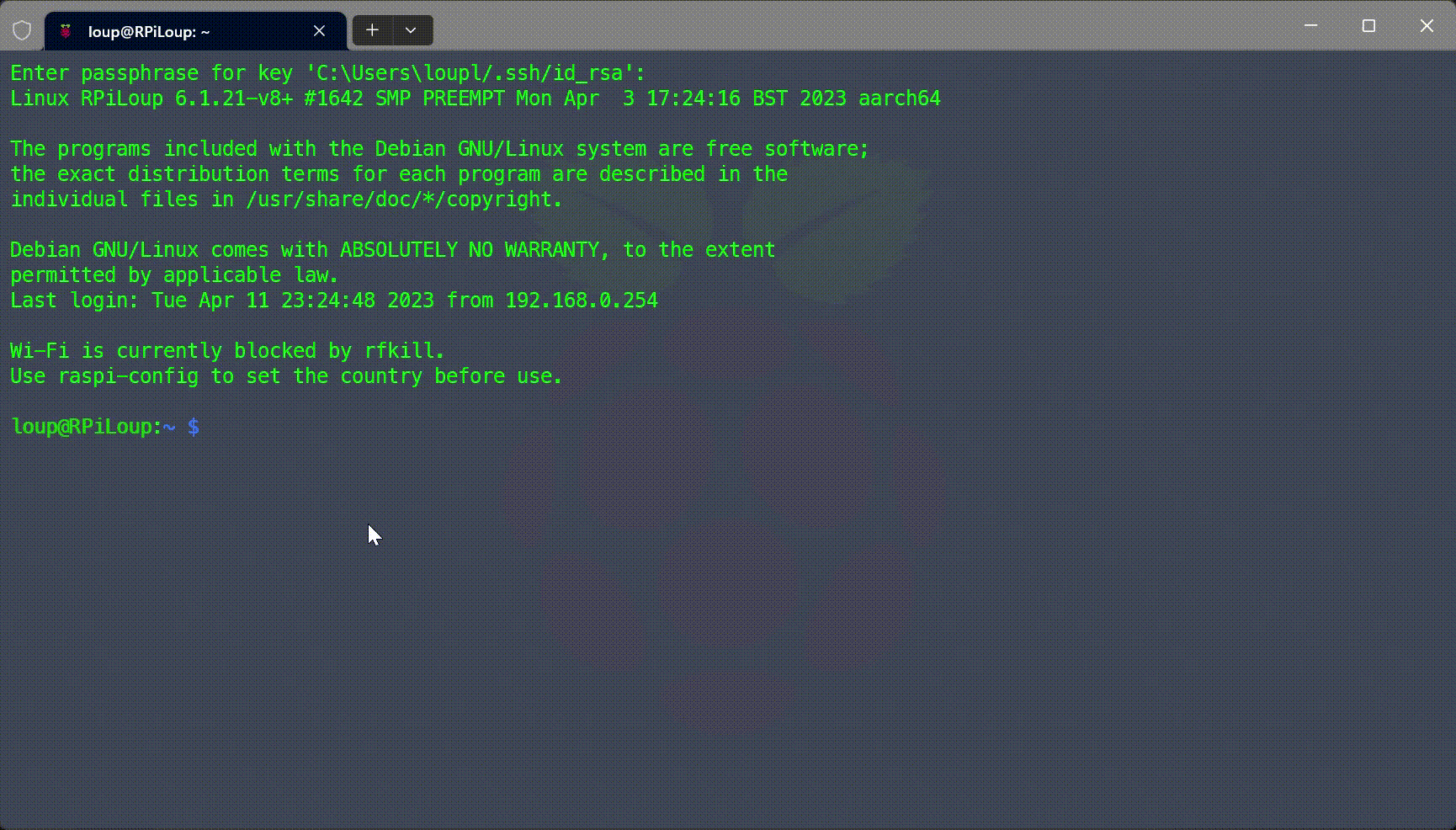
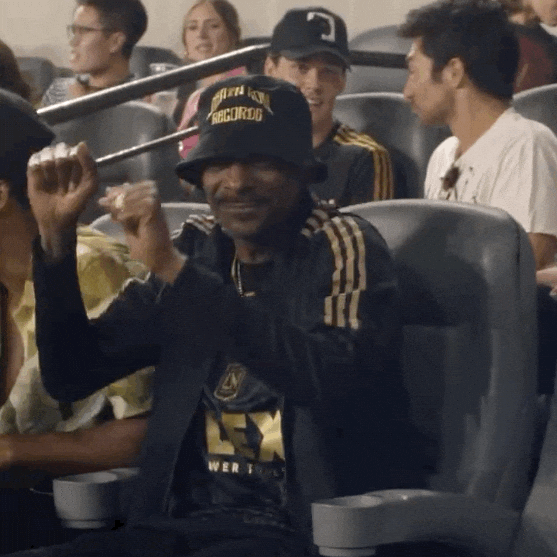
Comments powered by Disqus.